Dans cet article, nous vous expliquerons comment ajouter des sous-titres codés ou ajouter des sous-titres à vos vidéos Vimeo. Pas de soucis, c'est beaucoup plus facile que vous ne le pensez. En fait, cela ne nécessite que quelques clics et aucun travail de sous-titrage manuel.
Mais avant de commencer avec le guide étape par étape, voyons pourquoi l'ajout de sous-titres est important et vous aide à augmenter votre temps de visionnage, votre accessibilité et votre interaction avec votre vidéo sur Vimeo.
Tout d'abord, vous pouvez penser aux sous-titres comme référencement pour votre vidéo. En ajoutant des sous-titres à votre vidéo, le moteur de Vimeo peut comprendre de quoi parle votre vidéo. Votre vidéo sera plus susceptible d'être affichée lorsque quelqu'un recherche quelque chose que votre vidéo aborde. Deuxièmement, vous améliorerez l'accessibilité. Pensez aux personnes sourdes ou malentendantes. Même les personnes qui ne parlent pas votre langue comme première langue bénéficient des sous-titres.
Quels sont les formats de fichiers de sous-titres pris en charge par Vimeo ?
Il existe en fait une large possibilité de formats de sous-titres pris en charge par Vimeo. SubRip (.srt), WebVTT (.vtt), DXFP/TTML (.dxfp), Scenarist (.scc), SAMI (.sami). Cependant, nous recommandons un fichier SRT car il s'agit du format de sous-titre le plus courant et utilisé par toutes les autres plateformes, y compris LinkedIn, Facebook, YouTube, TikTok, etc.
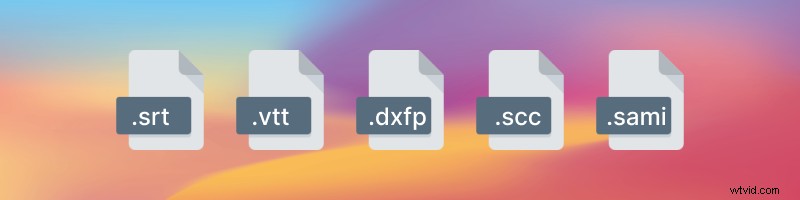
Maintenant que nous avons expliqué pourquoi les sous-titres et les sous-titres sont importants, voyons comment créer facilement un fichier SRT que vous téléchargez ensuite sur Vimeo avec votre vidéo.
Créer des fichiers SRT en 3 étapes faciles
Tout d'abord la bonne nouvelle ! Vous n'avez pas besoin de télécharger ou d'installer un programme pour créer des fichiers SRT. Nous construisons Type Studio qui est un éditeur vidéo en ligne qui vous aide avec tous les travaux liés aux sous-titres. Il s'exécute dans votre navigateur, vous pouvez donc simplement vous inscrire ici Tapez Studio Signup . Btw générer des fichiers SRT est cependant gratuit. Ici, vous pouvez en savoir plus sur les sous-titres.
Une fois inscrit, vous pouvez commencer immédiatement. Suivez ce didacticiel en trois étapes pour créer votre propre fichier SRT automatiquement et sans tracas.
#1 :Mettre en ligne une vidéo
Commencez par télécharger votre contenu vidéo. Faites simplement glisser et déposez votre vidéo depuis votre ordinateur vers Type Studio. Alternativement, vous pouvez bien sûr télécharger des vidéos depuis YouTube, Google Drive ou Dropbox avec un lien. Notez que vous avez sélectionné les langues de votre vidéo au préalable.
Si vous souhaitez créer une nouvelle vidéo, nous avons construit une webcam et un enregistreur d'écran pour vous.
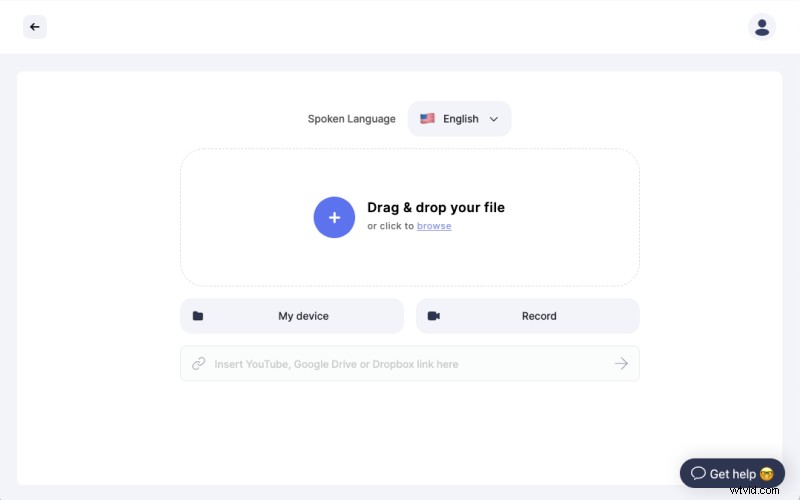
#2 :Modifier le texte transcrit
Type Studio transcrit automatiquement votre vidéo en texte. Étant donné que la transcription de l'IA est en augmentation pour obtenir une précision incroyable, il se peut que le moteur se trompe et nécessite une correction manuelle. Cependant, il fera 98 % du travail pour créer un fichier SRT pour vous.
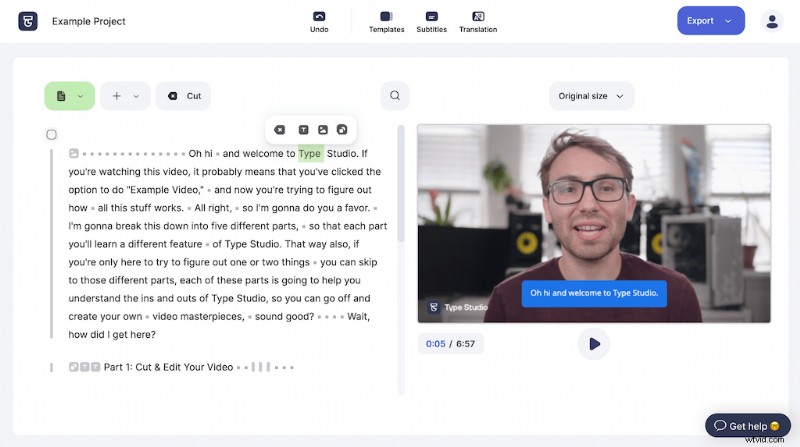
Ainsi, vous pouvez parcourir le texte transcrit et le modifier là où une modification est nécessaire. En faisant cela, vous corrigez également les sous-titres que vous pouvez ensuite exporter. Chaque modification sera adaptée au format SRT spécifique. Conseil de pro :utilisez les touches fléchées de votre clavier pour naviguer dans le texte.
#3 :Exporter le fichier SRT
Une fois que vous avez terminé la correction du texte, vous pouvez cliquer sur le bouton "Exporter" dans le coin supérieur droit du menu et choisir "Sous-titres" puis cliquer sur "Télécharger le fichier .SRT". Type Studio générera le fichier en quelques secondes pour vous.
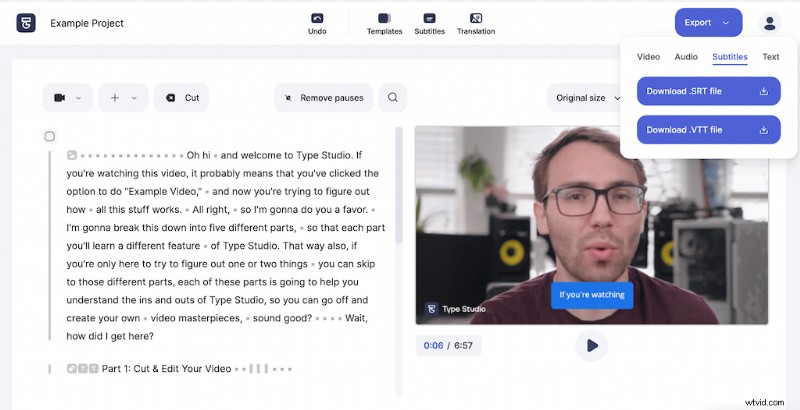
D'ailleurs. outre les fichiers SRT, vous pouvez également télécharger les sous-titres sous forme de fichier VTT ou le texte transcrit sous forme de fichier .txt.
Vous êtes maintenant prêt à appliquer le fichier SRT à votre vidéo sur Vimeo. Voyons donc comment cela fonctionne.
Télécharger le fichier SRT sur la plateforme Vimeo
Il est très facile de télécharger votre fichier SRT sur votre vidéo. La seule chose est que vous devez savoir où le faire. Mais nous vous soutenons. Suivez les captures d'écran et vous êtes prêt à partir.
#1 Accédez aux paramètres avancés
Une fois que vous avez téléchargé votre fichier, vous accéderez à votre aperçu. Cliquez sur le menu "Avancé" dans la barre de menu de droite.
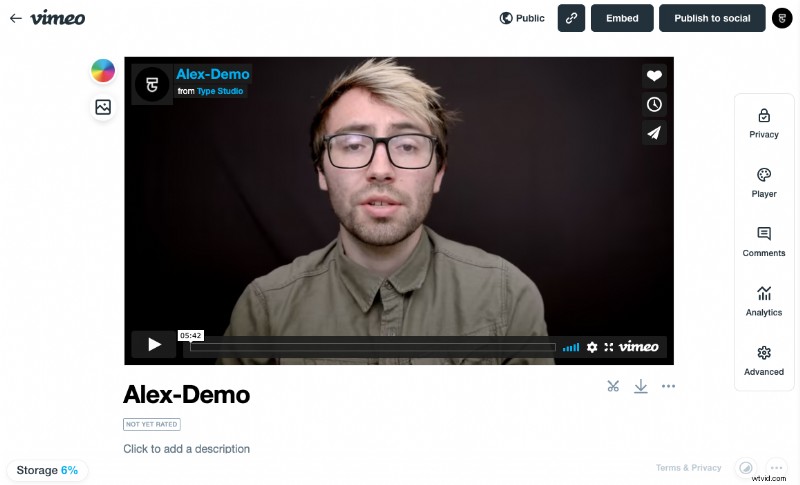
#2 Accédez aux paramètres de sous-titres
Vous trouverez maintenant un tas de paramètres sur la gauche. Ici il faut aller dans l'onglet "Diffusion" puis cliquer sur "Sous-titres".
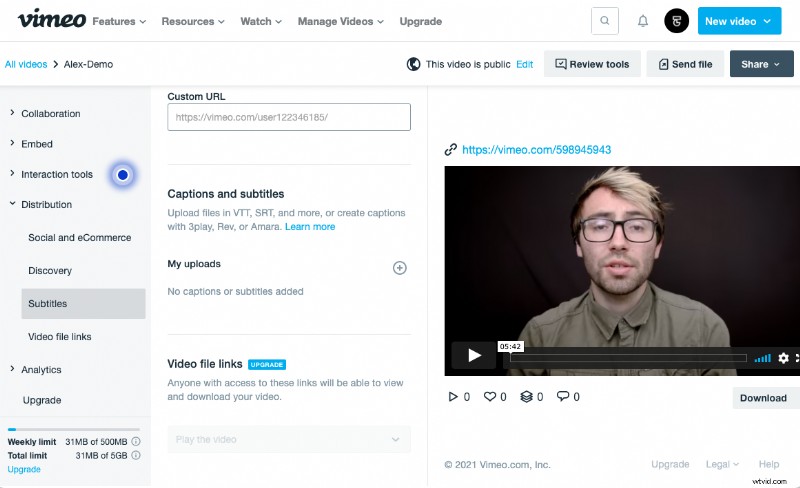
Ensuite, vous devez cliquer sur le symbole "+" juste à côté de "Mes téléchargements".
#3 Sélectionnez la langue et le style des sous-titres
Dans ce cas, je sélectionne l'anglais comme langue et le type de sous-titre "Légendes et sous-titres" que je recommande toujours ici. Si votre vidéo est dans une langue différente, vous devez bien sûr choisir la langue correspondante.
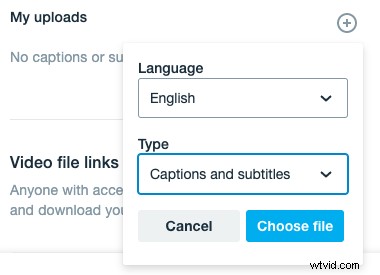
Cliquez sur "Choisir un fichier" et téléchargez votre fichier SRT. Après cela, il vous suffit de les activer pour être actifs pour la vidéo et vous avez terminé ! Mais n'oubliez pas de le sauvegarder !
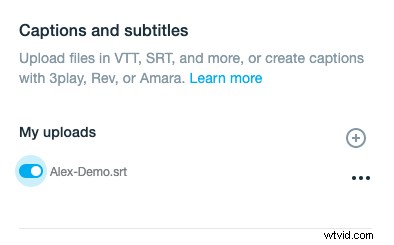
Une question fréquemment posée
Quelle est la différence entre les légendes et les sous-titres ?
Nous avons traité ce sujet dans un article séparé. Nous vous recommandons fortement de le vérifier car il existe des différences majeures entre les sous-titres et les sous-titres, même s'ils se ressemblent presque au premier coup d'œil.
